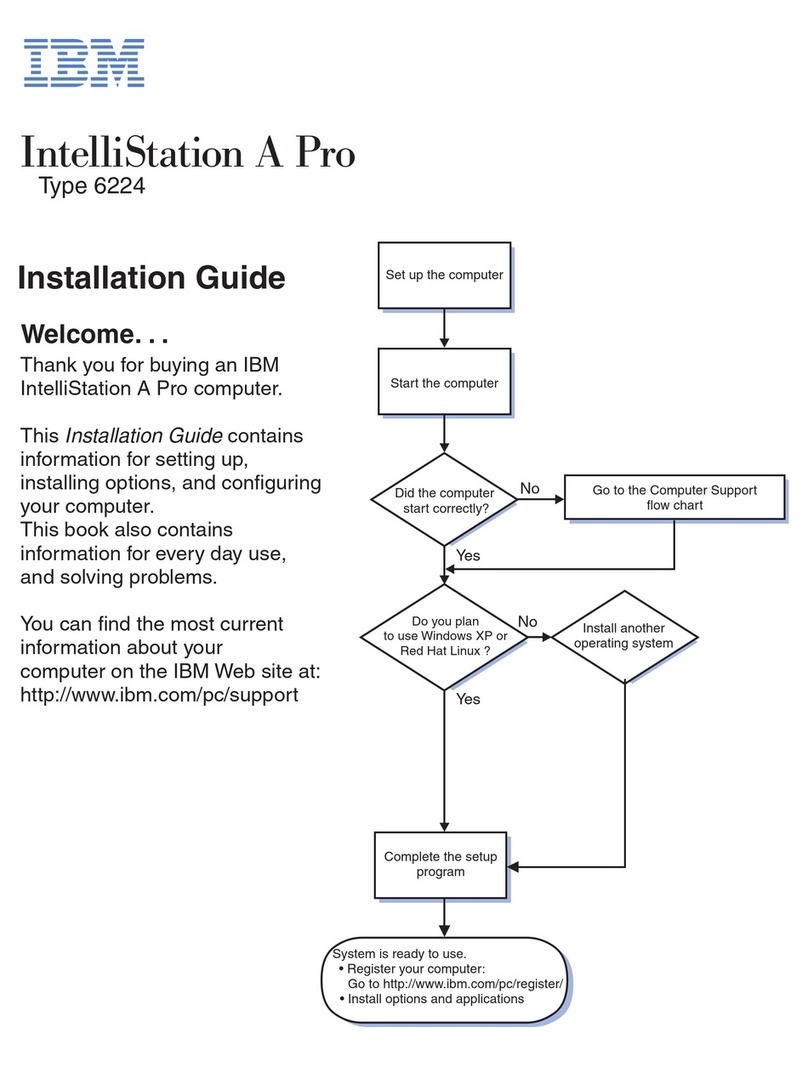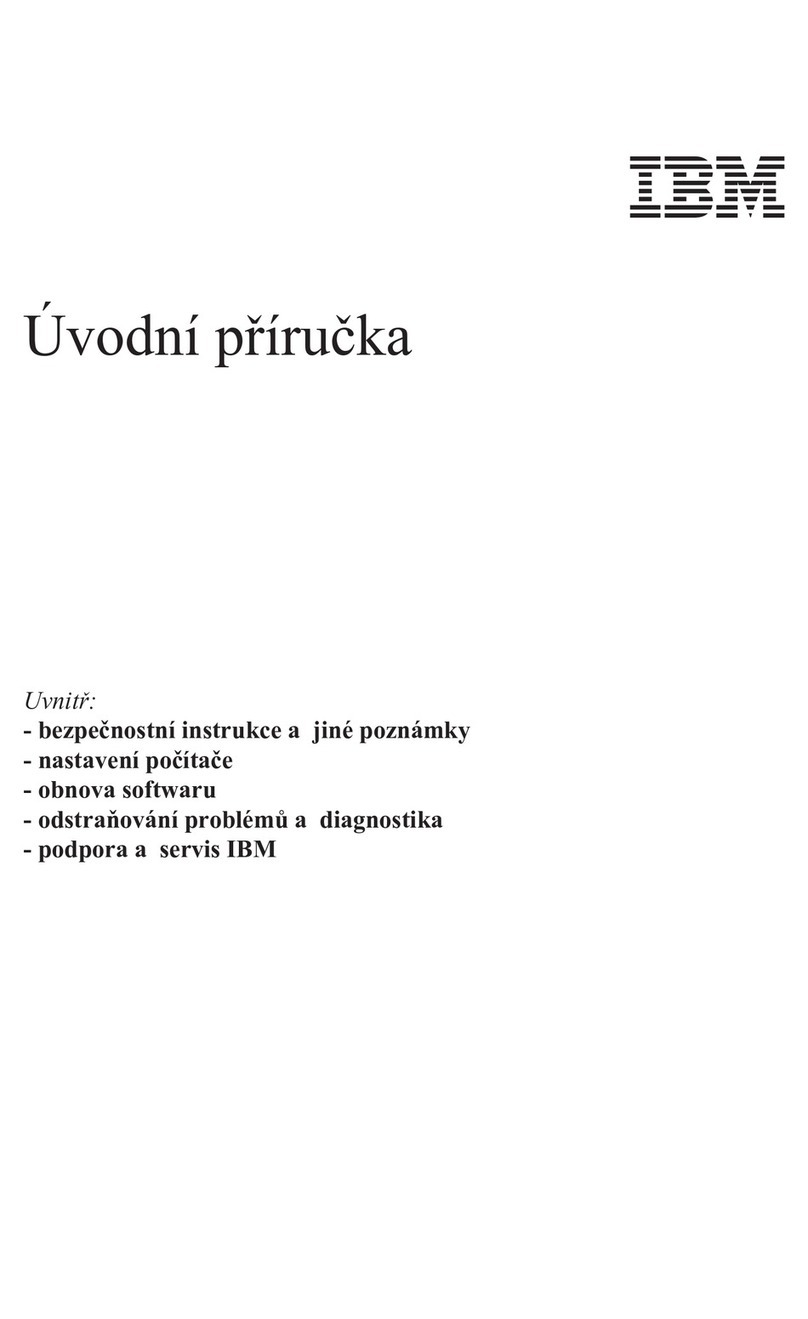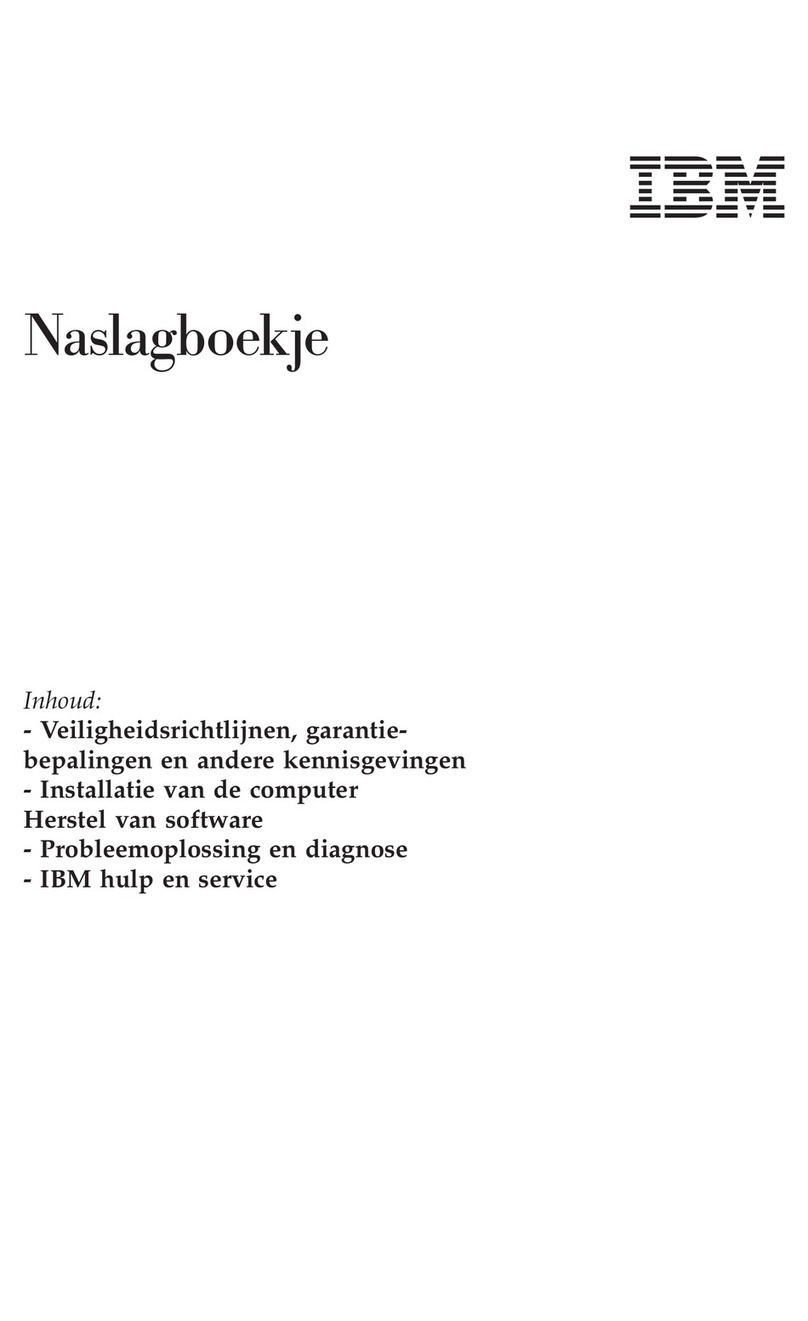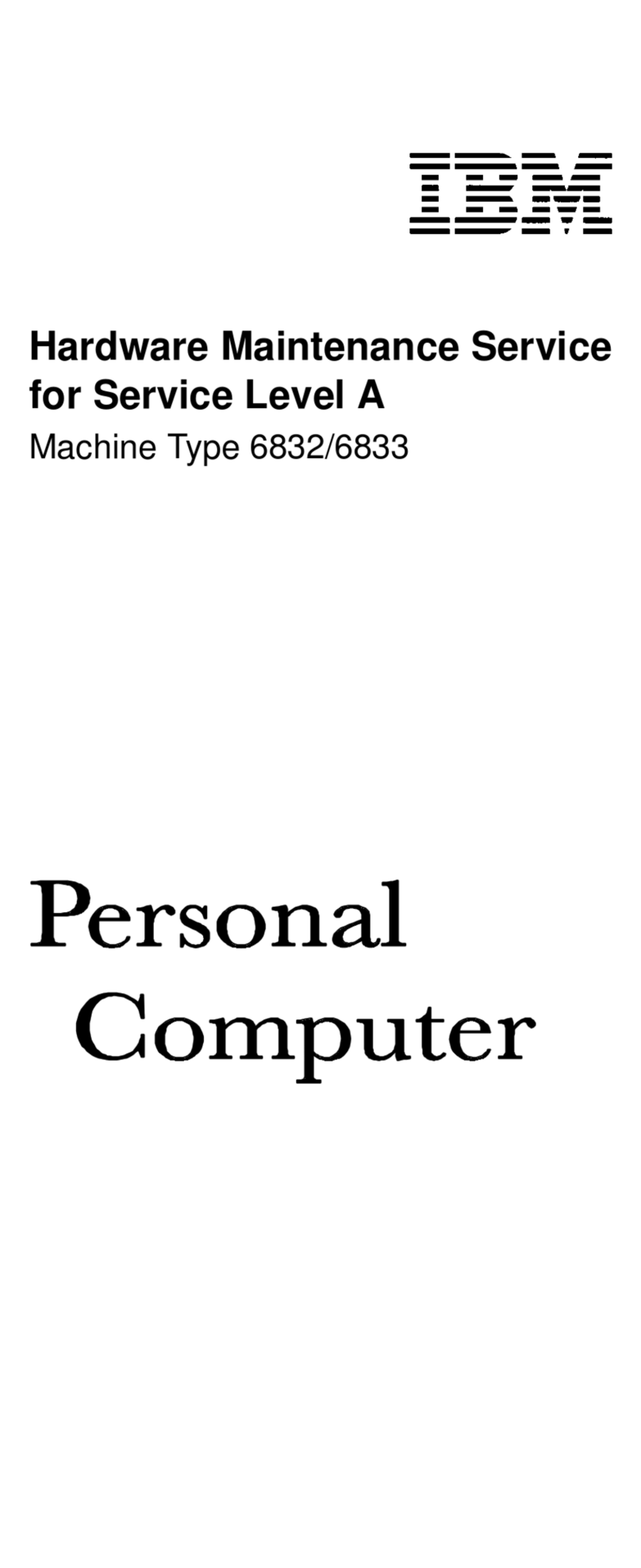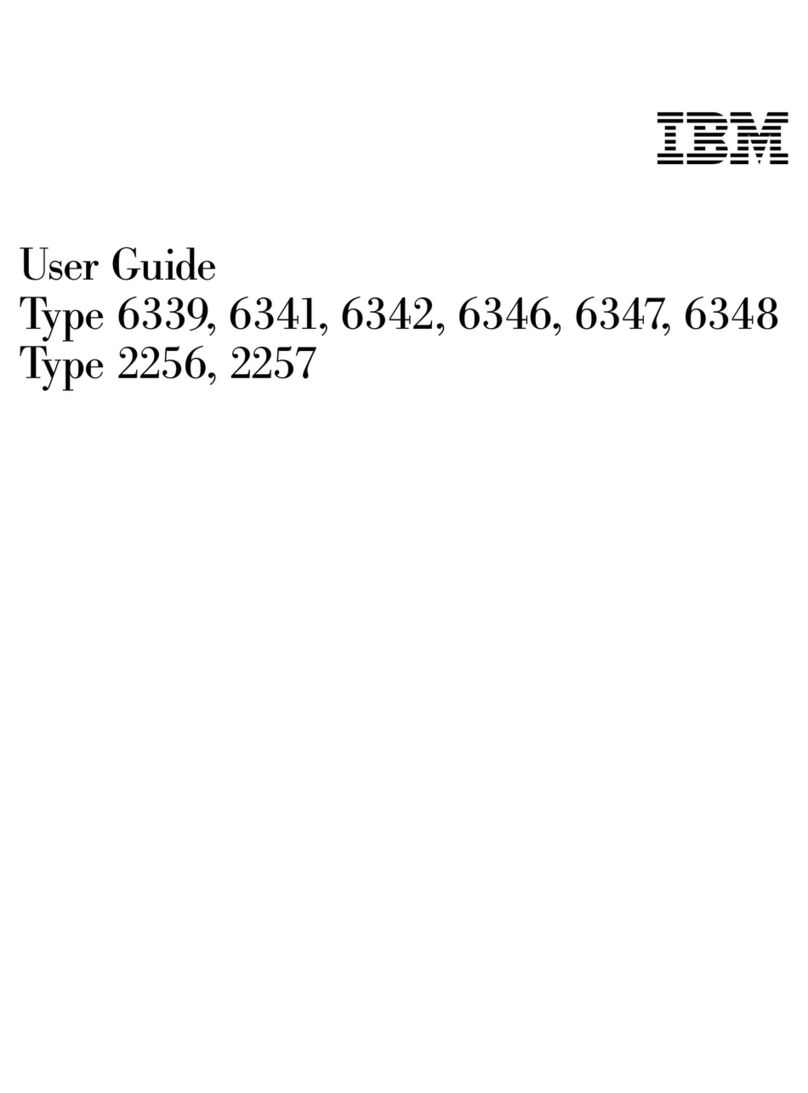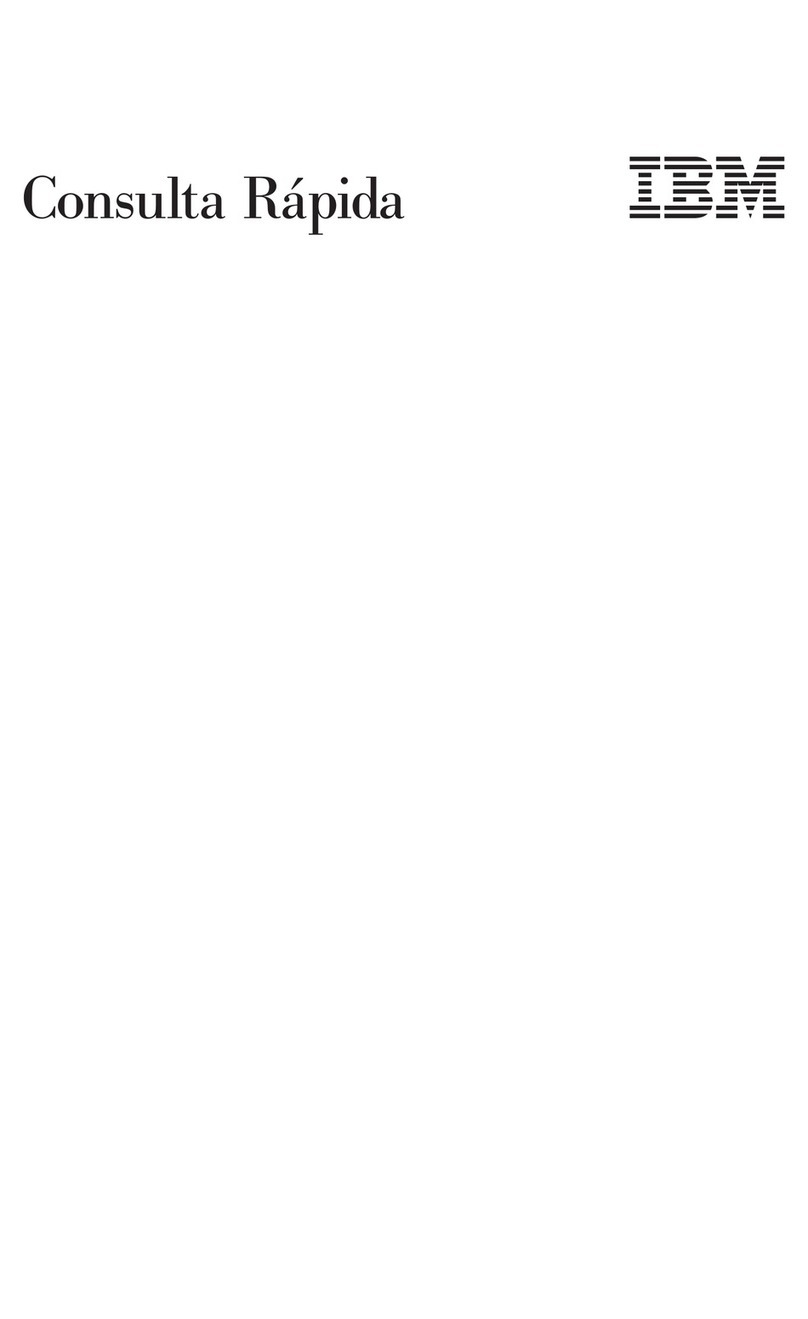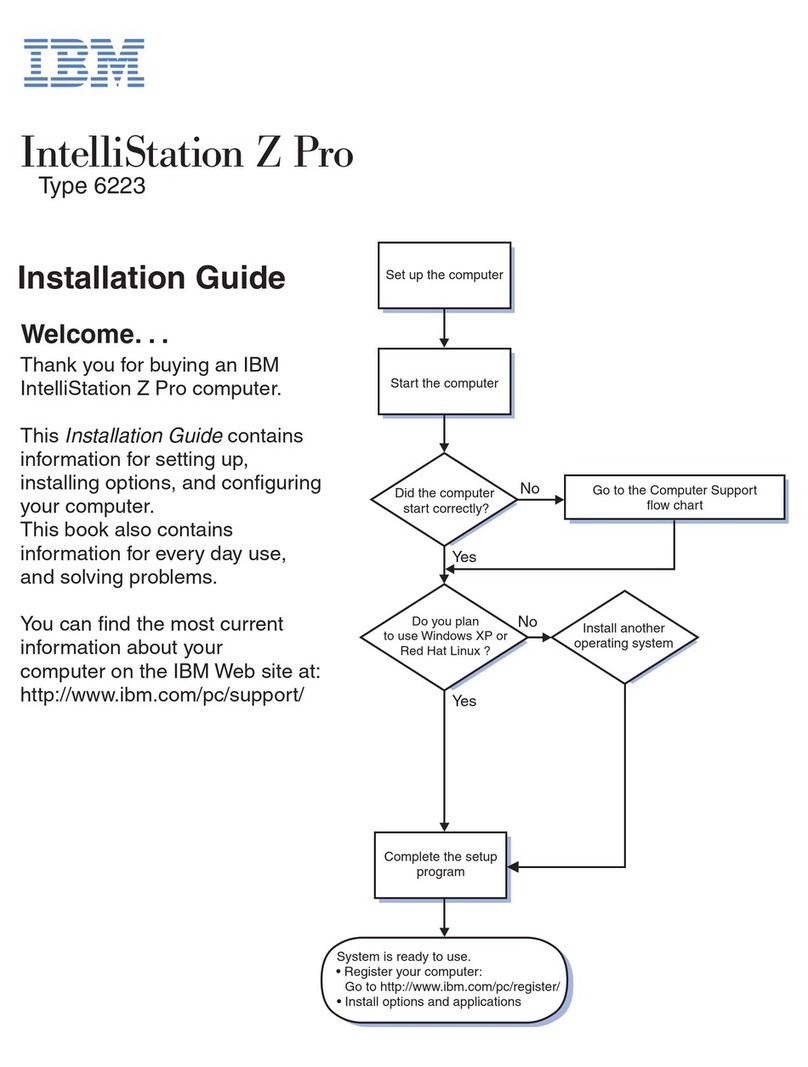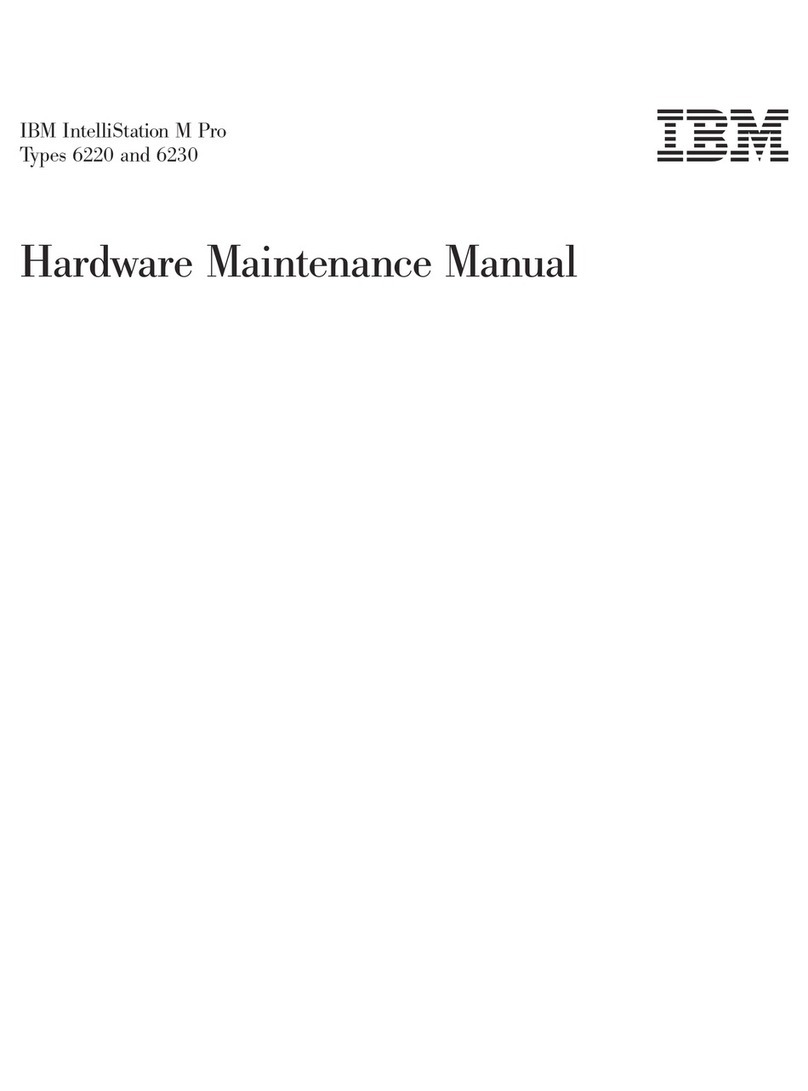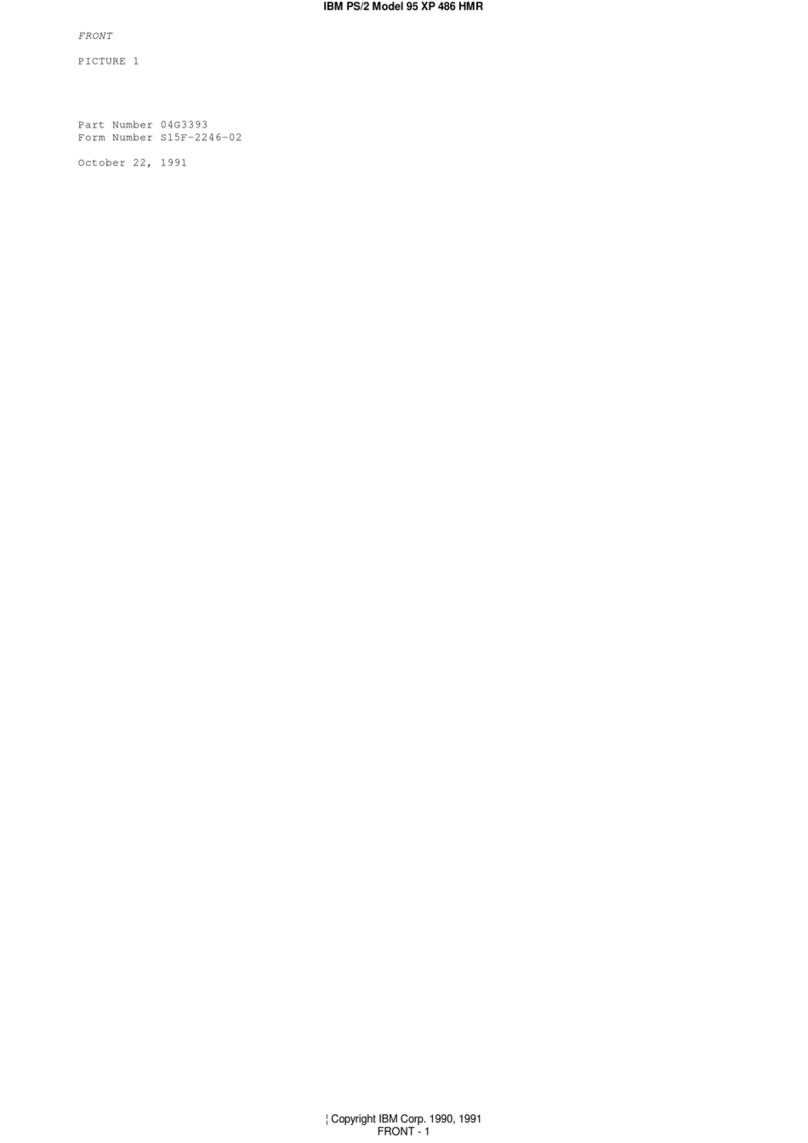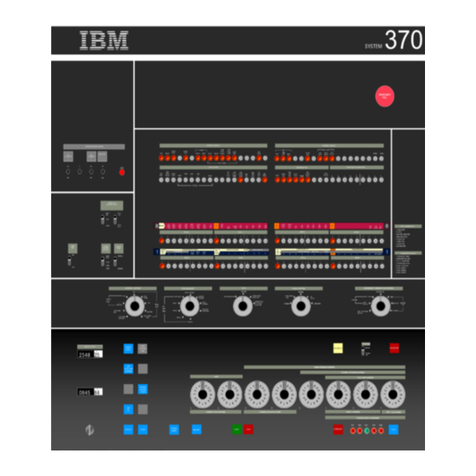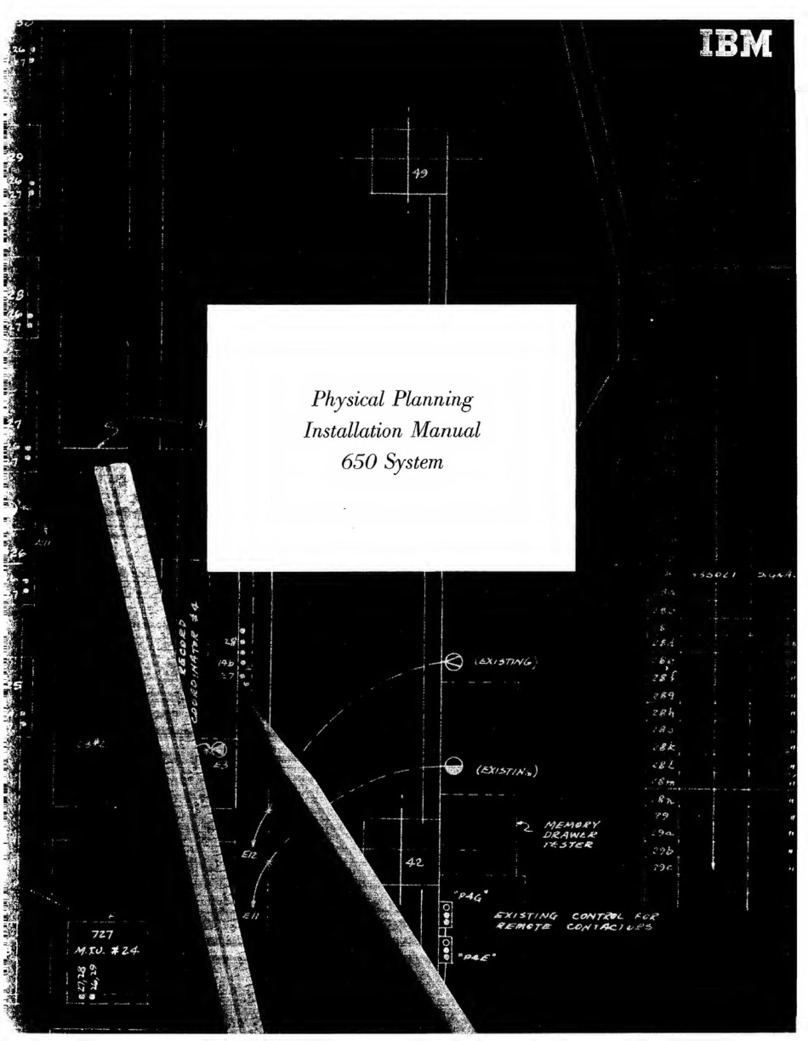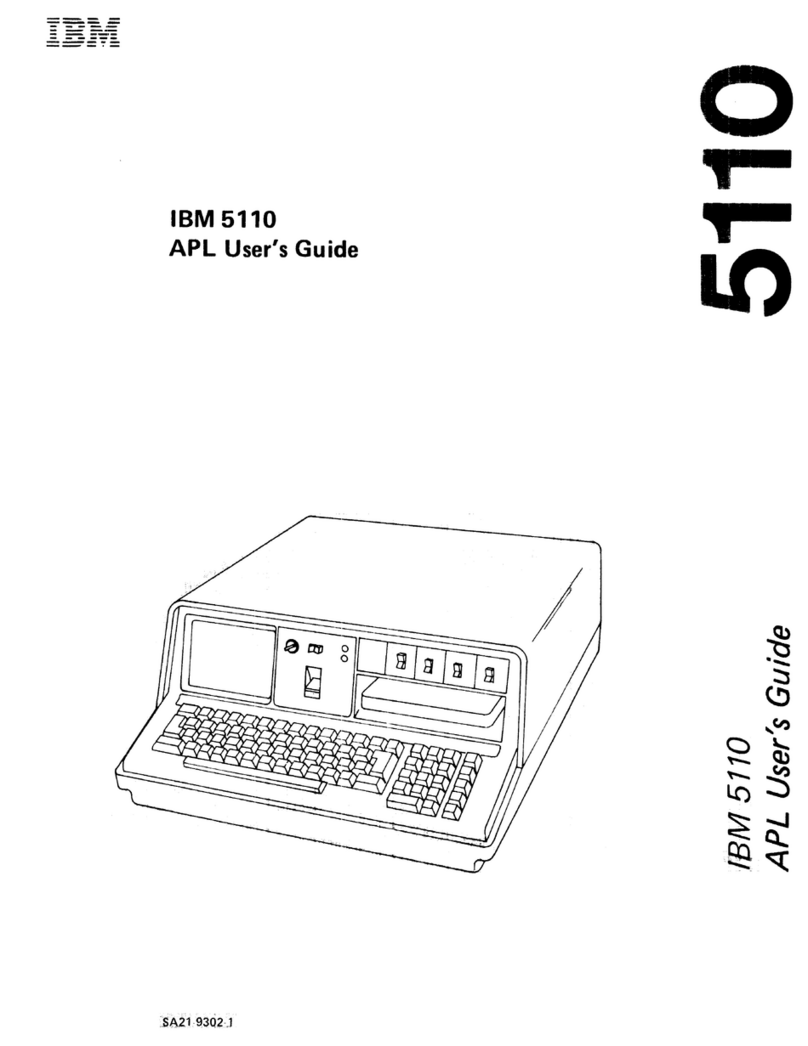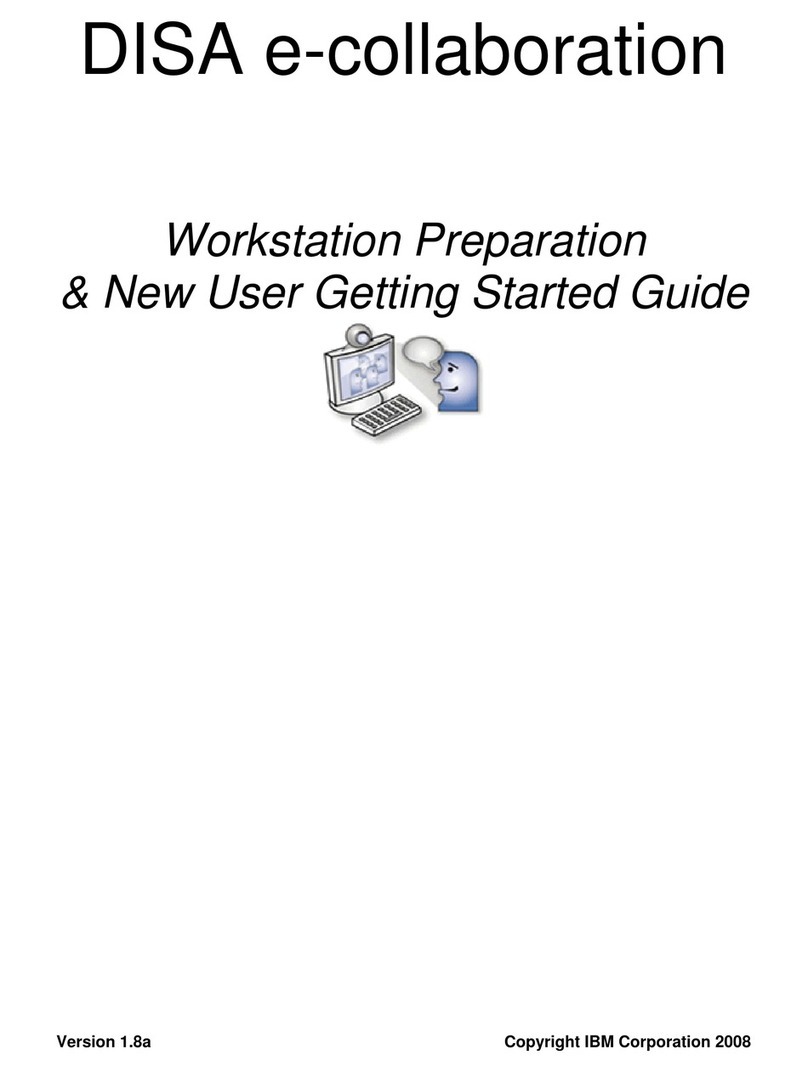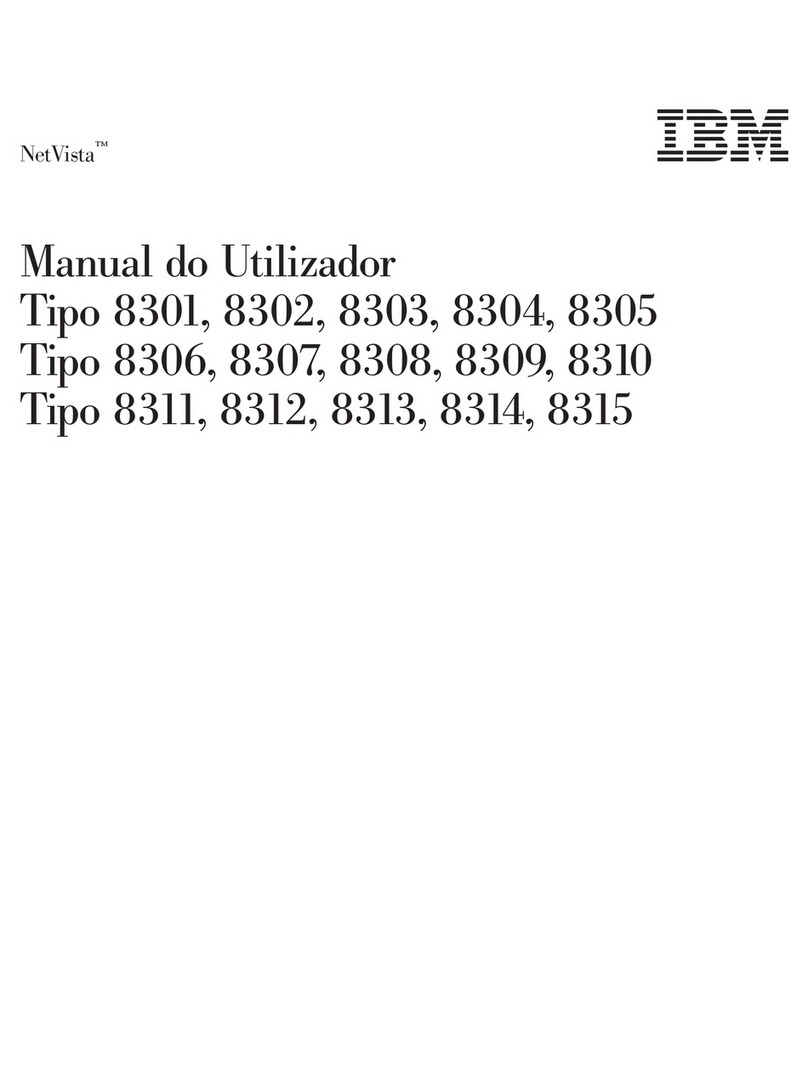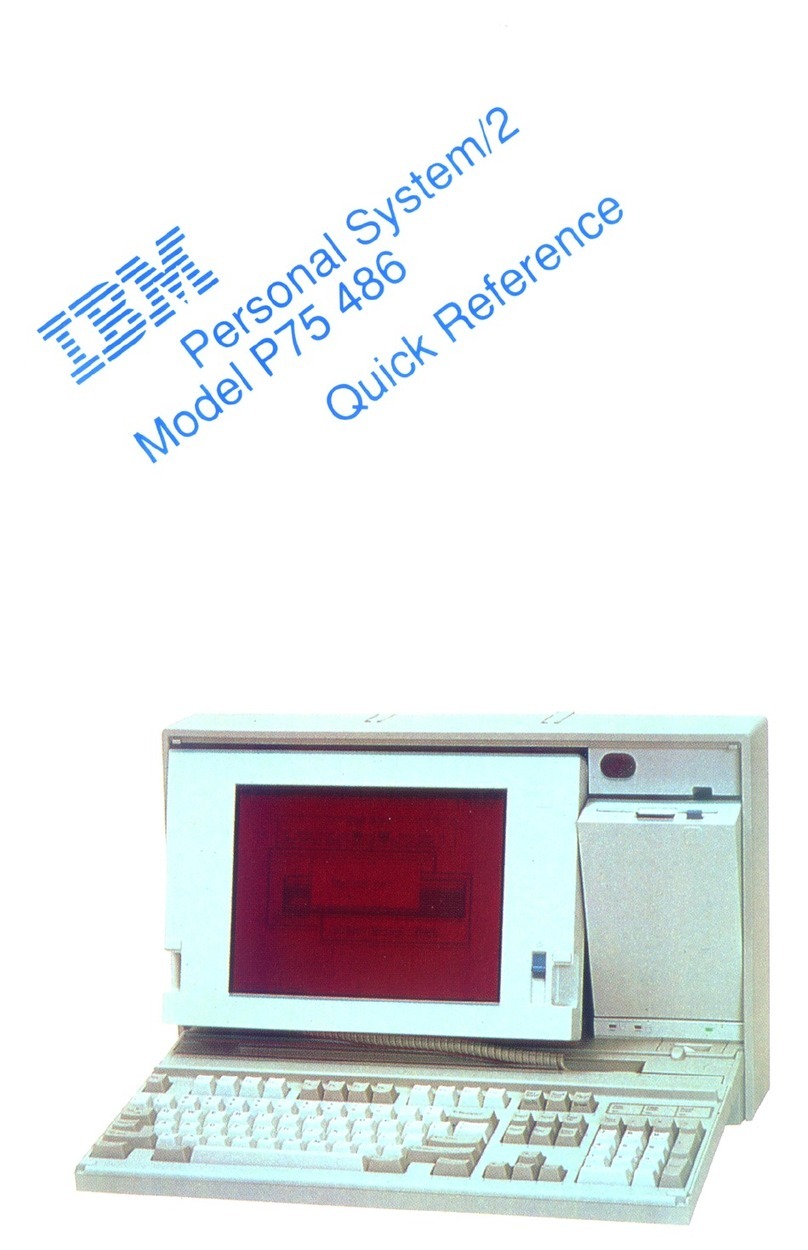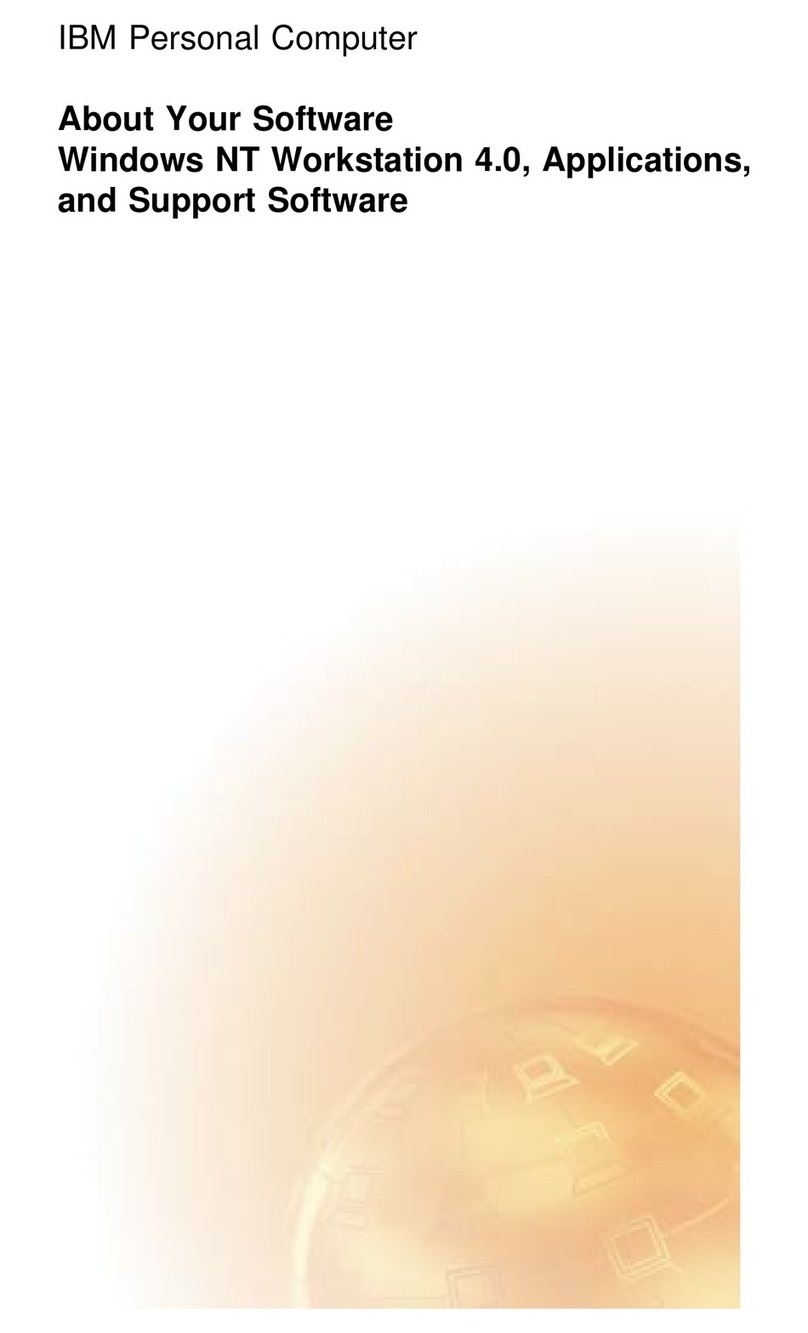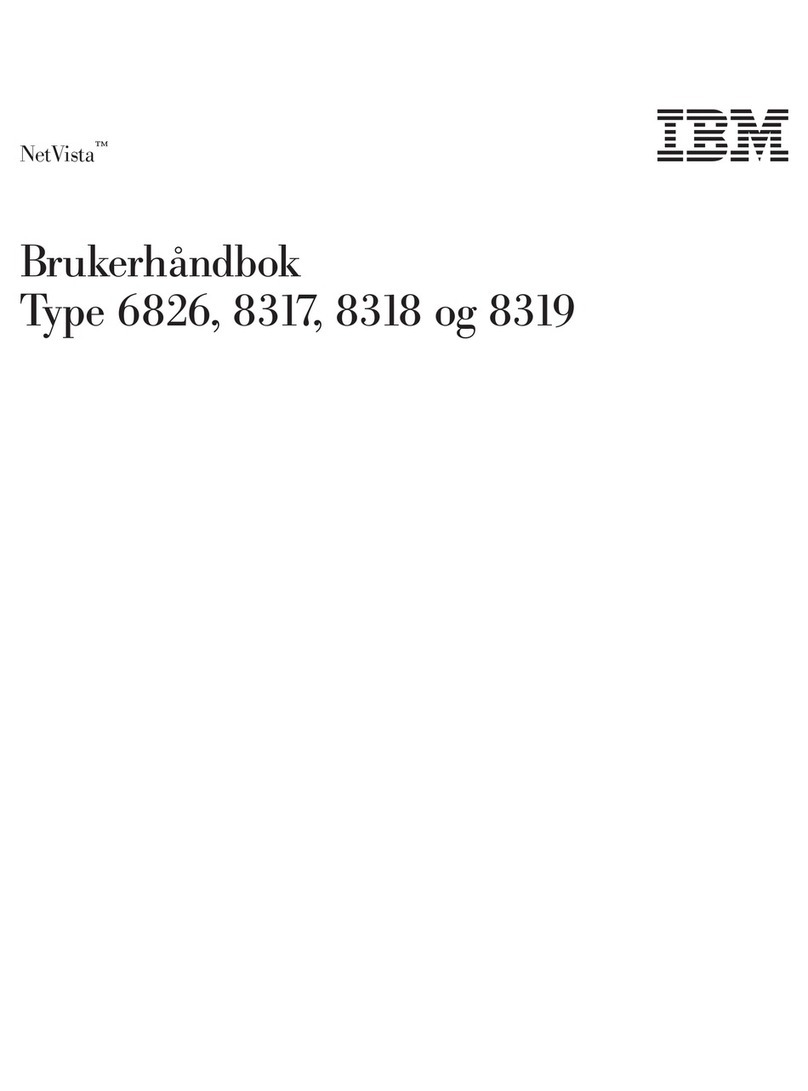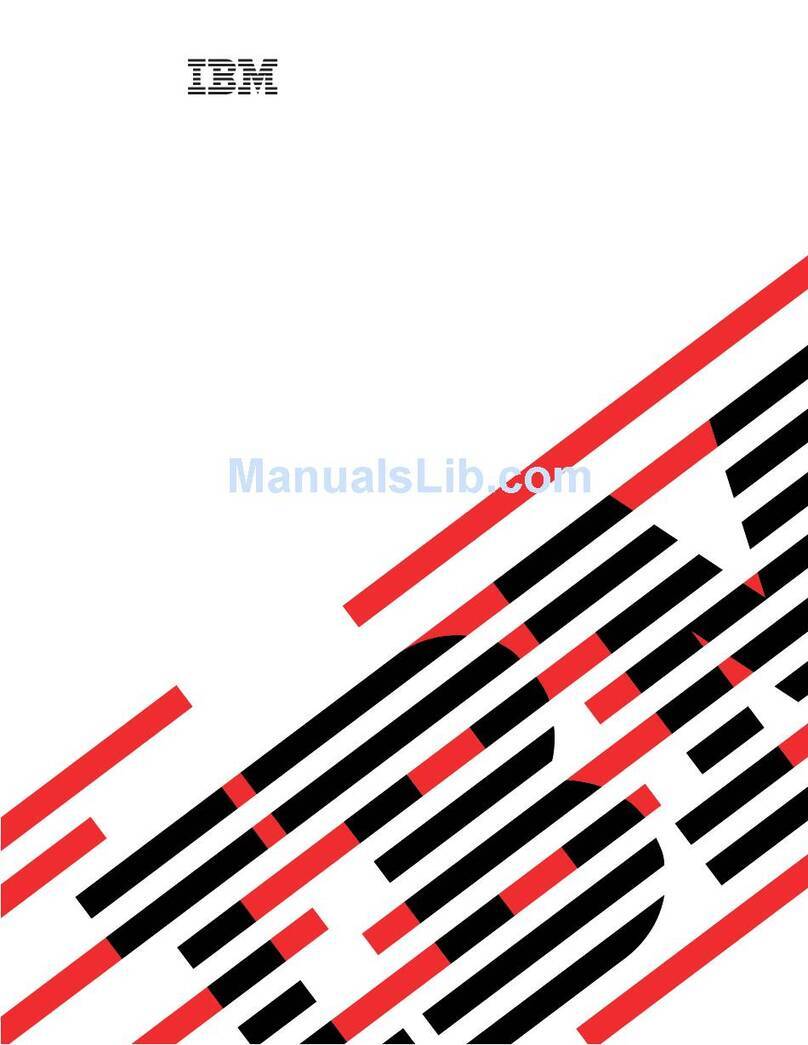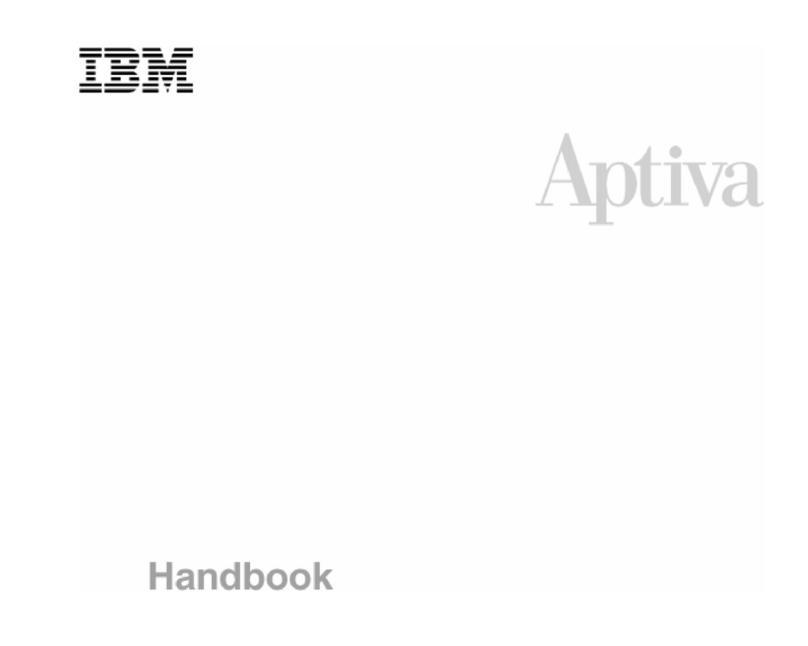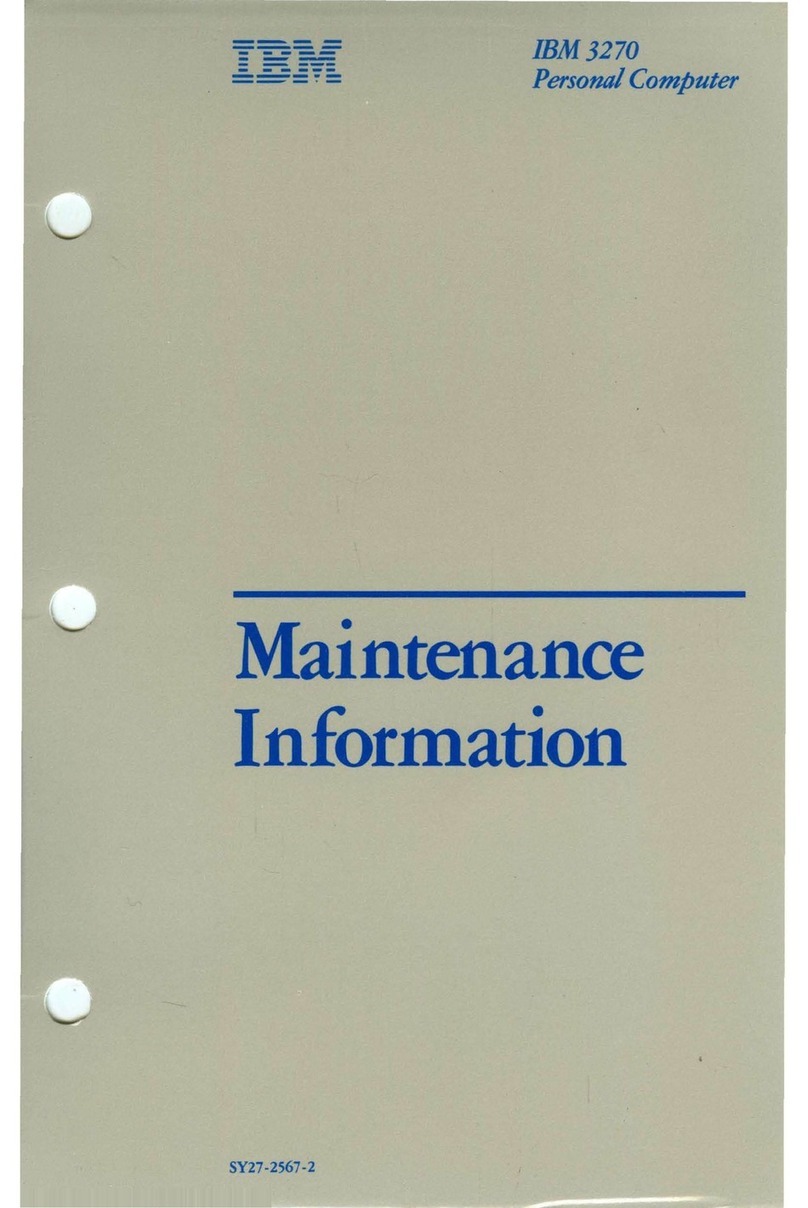ix
Uwagi
Odwo³anie w niniejszej publikacji do produktów, programów lub us³ug firmy IBM nie
jest jednoznaczne z zamiarem udostêpnienia ich przez IBM we wszystkich krajach,
w których IBM dzia³a. Odwo³anie do produktu, programu lub us³ugi firmy IBM nie
oznacza, ¿e mo¿na u¿yæ wy³¹cznie tego produktu, programu lub us³ugi firmy IBM.
Zamiast produktu, programu lub us³ugi firmy IBM mo¿e byæ u¿yty ich odpowiednik
funkcjonalny, pod warunkiem, ¿e nie narusza on intelektualnych praw w³asno ci
firmy IBM. U¿ytkownik jest odpowiedzialny za ocenê i weryfikacjê jego
wspó³dzia³ania z innymi produktami, za wyj¹tkiem tych, które s¹ wyra nie wskazane
przez IBM.
IBM mo¿e posiadaæ patenty lub z³o¿one wnioski patentowe na towary i us³ugi, o
których mowa w niniejszym dokumencie. Posiadanie niniejszego dokumentu nie
daje prawa do tych¿e patentów. Pytania dotycz¹ce licencji nale¿y kierowaæ w formie
pisemnej na adres: IBM Director of Licensing, IBM Corporation, North Castle Drive,
Armonk, NY 10504-1785, U.S.A.
IBM nie odpowiada za zawarto æ jakichkolwiek serwisów WWW nienale¿¹cych do
IBM. U¿ytkownicy korzystaj¹cy z jakiegokolwiek serwisu WWW poza serwisem IBM
powinni pamiêtaæ, ¿e serwis ten jest prowadzony niezale¿nie od IBM i IBM nie ma
¿adnej kontroli nad jego zawarto ci¹. Jakiekolwiek odwo³anie do serwisu WWW
poza serwisem WWW IBM nie oznacza, ¿e IBM bierze na siebie odpowiedzialno æ
za zawarto æ lub sposób u¿ycia tego serwisu. U¿ytkownik powinien podj¹æ wszelkie
rodki ostro¿no ci maj¹ce na celu zapewnienie, ¿e to, z czego korzysta, nie zawiera
wirusów, programów samokopiuj¹cych "bakterii" i "koni trojañskich" lub innych
destrukcyjnych elementów. W ¯ADNYM WYPADKU IBM NIE BÊDZIE
ODPOWIADAÆ PRZED ¯ADN¥ ZE STRON ZA JAKIEKOLWIEK PO REDNIE,
BEZPO REDNIE, UMY LNE ANI ¯ADNE INNE SZKODY BÊD¥CE
KONSEKWENCJ¥ KORZYSTANIA Z INNEGO SERWISU WWW, A W
SZCZEGÓLO CI ZA UTRATÊ ZYSKÓW, PRZERWY W PROWADZENIU
DZIA£ALNO CI GOSPODARCZEJ, UTRATÊ PROGRAMÓW LUB INNYCH
DANYCH W SYSTEMIE PRZETWARZANIA INFORMACJI I INNYCH NAWET
JE LI FIRMA IBM BY£ABY WYRAZNIE POINFORMOWANA O MO¯LIWO CI
WYST¥PIENIA TAKICH SZKÓD.